저번 포스팅에서 Rankmath seo 플러그인을 설치하고, 설정 마법사를 이용해서 간단하게 셋팅하는 방법에 대해 알려드렸습니다. 아직 Rankmath SEO를 설치하지 않으셨다면, 아래 버튼을 클릭해서 설치 및 기본 설정 후에 이 글을 보시면 되겠습니다.
그럼 항목들에 대해서 하나하나 자세하게 살펴보도록 하겠습니다. 워드프레스 관리자 화면에서 “Rankmath 검색엔진 최적화”를 클릭합니다. 자동으로 “알림판” 화면으로 이동됩니다.
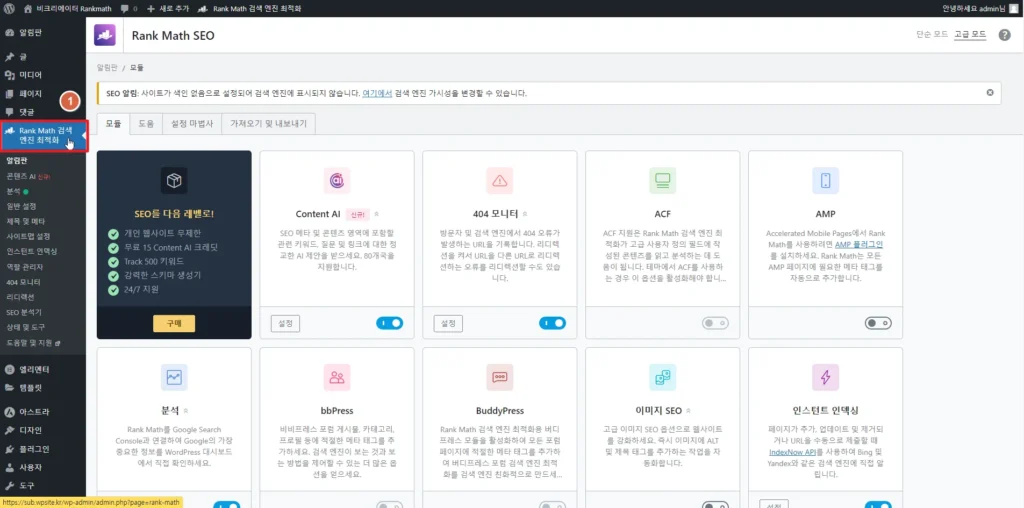
여기서는 Rankmath SEO에서 제공하는 다양한 추가 모듈을 붙일 수 있습니다. 일단 Content AI는 클릭해서 비활성화 시킵니다. 유료로 사용하실 분들은 그대로 두시고 활용하면 되지만, 대부분은 사용하지 않으실 것으로 생각이 됩니다. 404 모니터, 분석, 이미지 SEO, 인스턴트 인덱싱, 링크 카운터, 리디렉션, 스키마 (구조화 데이터), SEO 분석기, 사이트맵은 활성화 합니다. 만약 우커머스를 사용하시는 분이라면 우커머스도 활성화 하시면 됩니다.
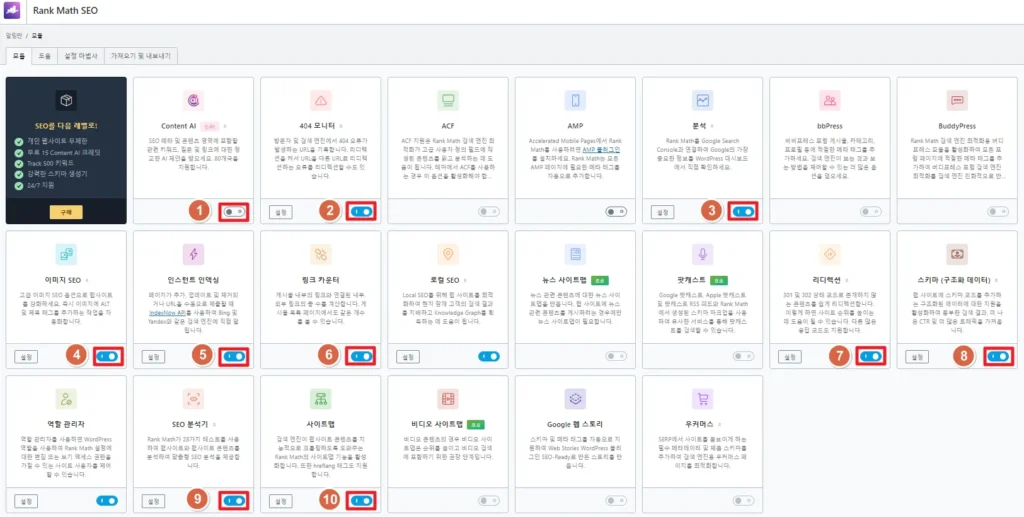
활성화 설정을 마치면, 워드프레스 관리자 좌측 패널에서 “Rank Math – 일반설정”을 눌러 이동합니다.
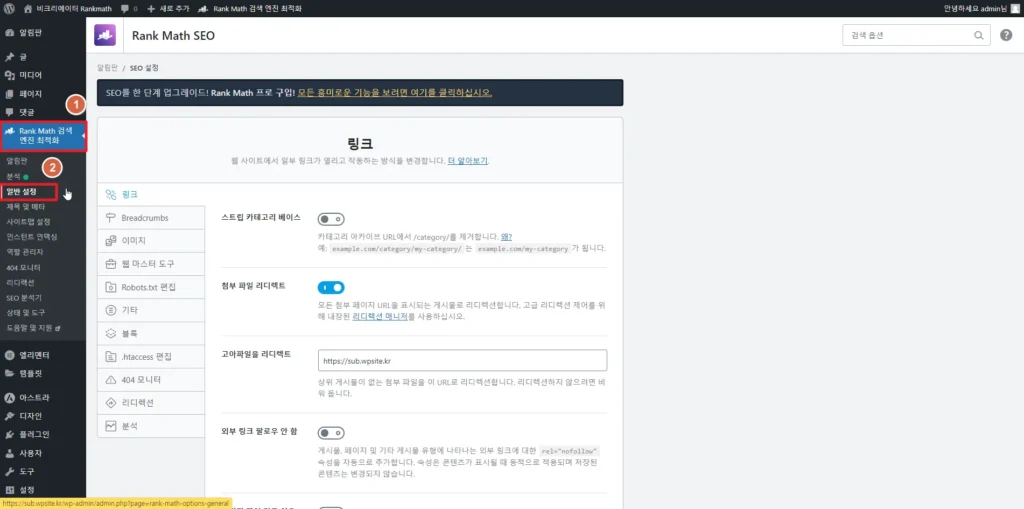
첫 번째, 링크
(1) 스트립 카테고리 베이스
워드프레스에서 글을 발행할 때, 주소(URL)가 “https://홈페이지주소/category/글이름”과 같이 자동으로 만들어집니다. 여기서 category를 제거해주는 역할을 합니다. 이 옵션은 SEO에 큰 영향이 없다고 공식 가이드에서 이야기하고 있습니다. URL을 짧게 줄여준다는 점 정도인데, 하지 않아도 무관합니다.
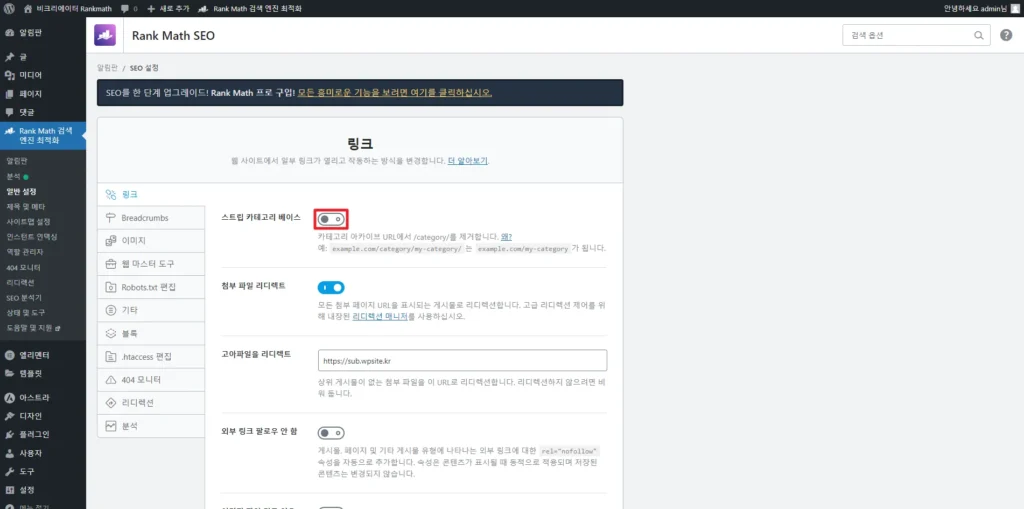
(2) 첨부 파일 리디렉트
첨부 파일 링크를 해당 첨부 파일이 있는 페이지로 자동 연결해주는 기능입니다. SEO에 유리하다고 이야기하고 있으며, 기본 설정되어 있기 때문에 그대로 둡니다.
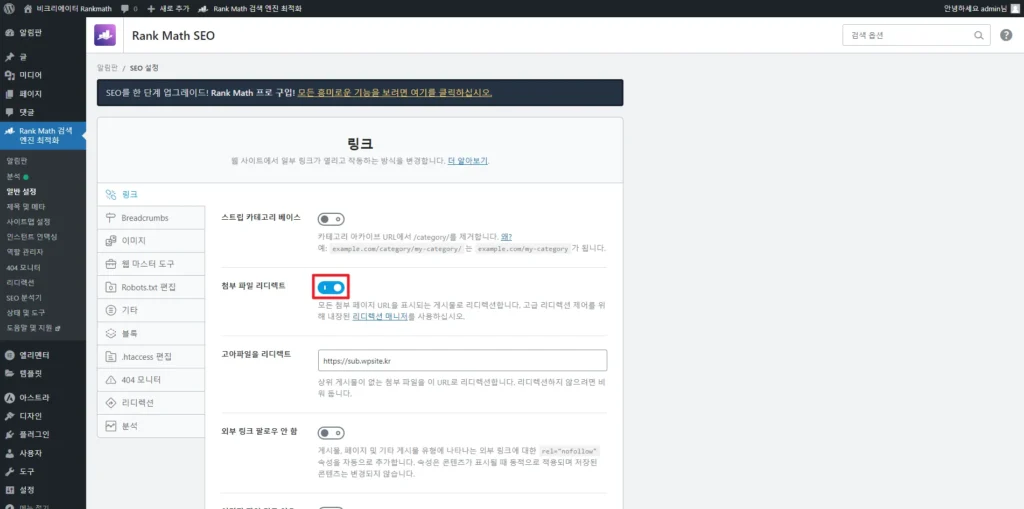
(3) 고아파일을 리디렉트
번역이 조금 독특한데, 첨부 파일이 별도로 페이지와 연결이 되지 않은 경우 자동으로 이동(redirection)시킬 주소(URL)을 입력합니다. 이 기능을 사용하지 않으려면 빈칸으로 두면 됩니다.
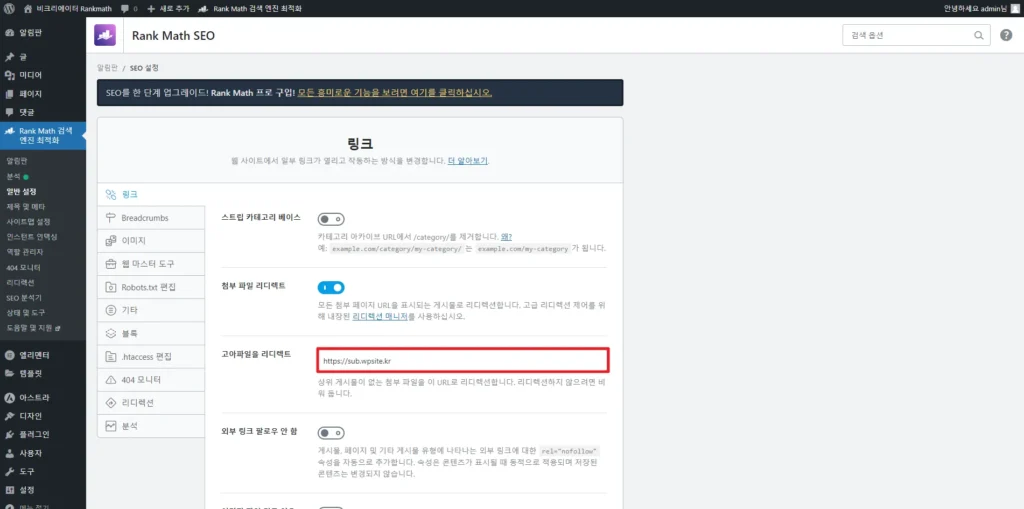
(4) 외부 링크 팔로우 안 함
전 포스팅에서 이야기했던 rel=”nofollow” 태그를 자동으로 달아주는 기능입니다. 이는 활성화하지 않고, 제휴나 스폰서 링크 (nofollow 보다 sponsored로 사용) 혹은 도박, 약물 등 불법 사이트에 nofollow를 개별로 달아주는 것이 좋습니다.
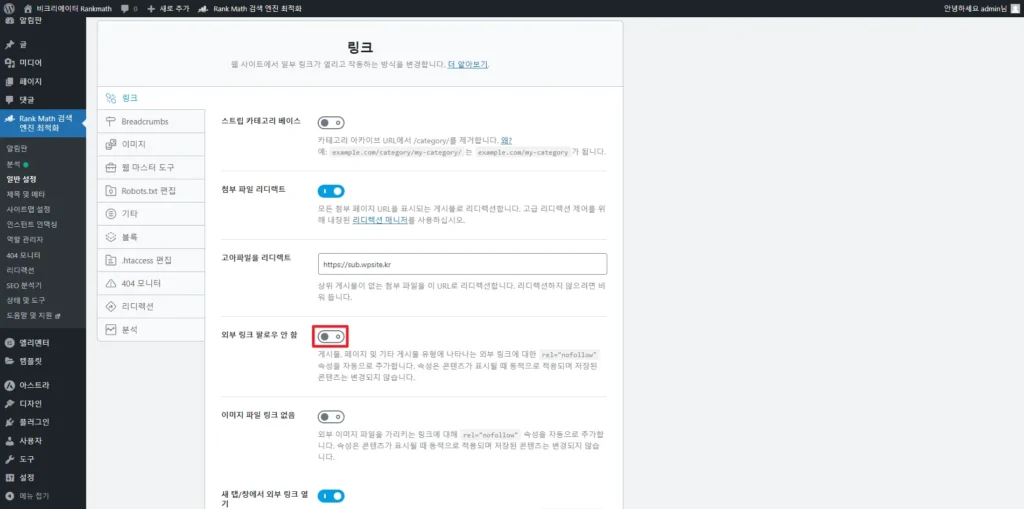
(5) 이미지 파일 링크 없음
위에서는 외부 링크에 대한 처리였고, 이 옵션은 외부 이미지 파일을 가리키는 링크에 대한 처리를 의미합니다. 공식 사이트에서는 사용하는 것을 추천하고 있으나, 외부 링크와 동일하게 개별로 관리하는 것으로 설정하였습니다.
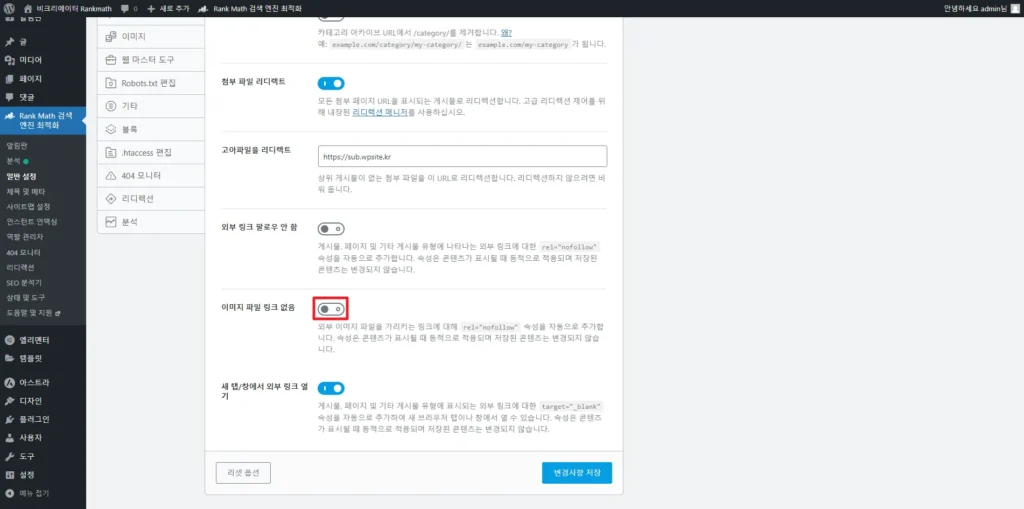
(6) 새 탭/창에서 외부 링크 열기
외부 링크를 열 때, 브라우저가 새로 열리거나 새로운 탭이 열리도록 하는 기능입니다. 기본적으로 설정되어 있고, 그대로 둡니다.
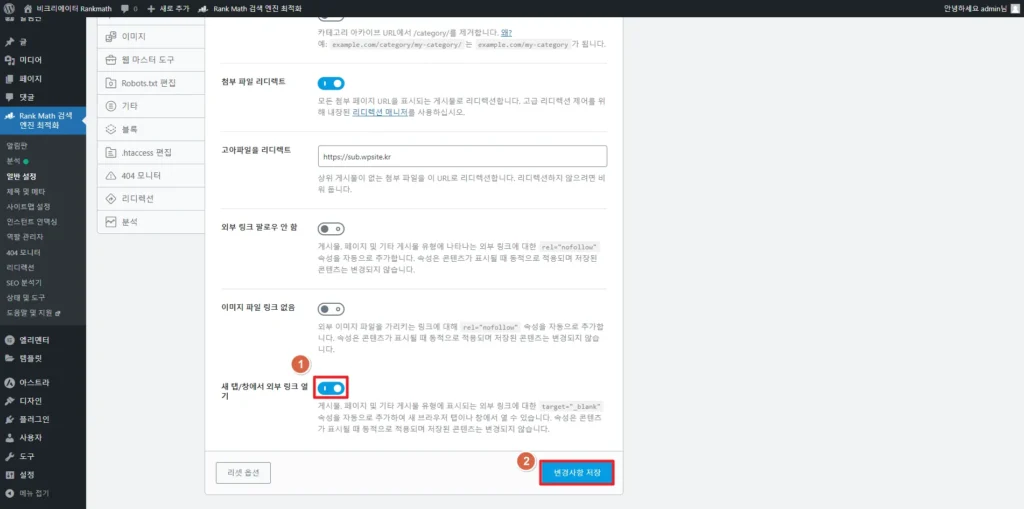
두 번째, Breadcrumbs
(1) Breadcrumbs 기능 활성화
조금 생소할 수 있는데, 영어로 빵부스러기라는 의미이고, 여기서는 “메뉴 구조” 정도로 볼 수 있습니다. (정확한 명칭은 아닙니다) 예를 들어, 어떤 페이지가 표시되는 Depth를 보여주는데, “Home > wordpress > seo > rankmath plugin 설정법” 이라는 Breadcrumbs가 있다면, 좌측으로 갈 수록 상위 메뉴라고 보시면 되겠습니다. Astra 테마를 사용하면 테마에서 제어하기 때문에 비활성화 상태로 표기되어 있습니다.
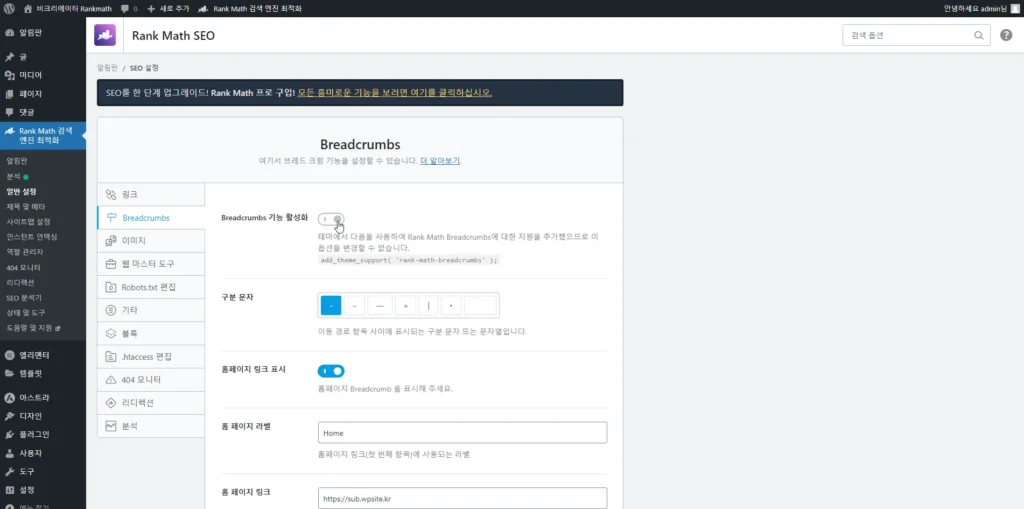
Astra 테마를 사용하는 경우, “디자인 – 사용자 정의하기”로 이동하여 “브레드 크럼”을 클릭해주세요.
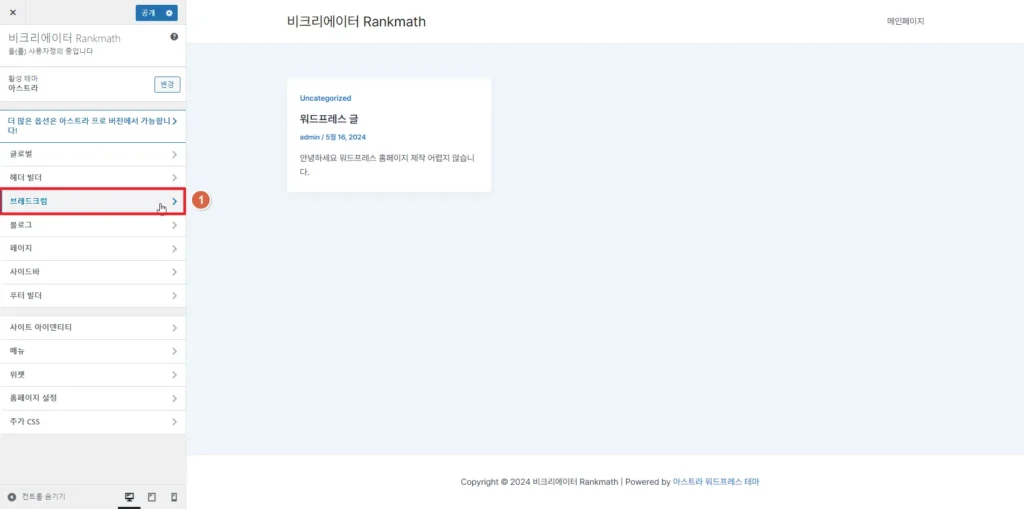
헤더 위치 값을 “타이틀 앞”으로 설정하고, 브레드크럼 소스 값을 “Rank Math”로 설정한 뒤 “공개” 버튼을 눌러주세요.
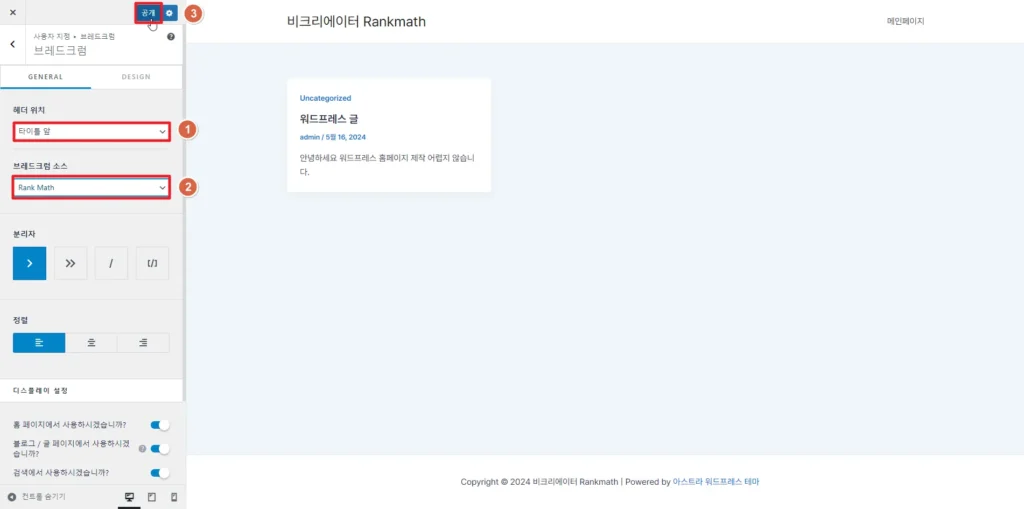
다른 테마를 사용하시는 경우, “Breadcrumbs 크럼 활성화” 버튼을 체크해주세요.
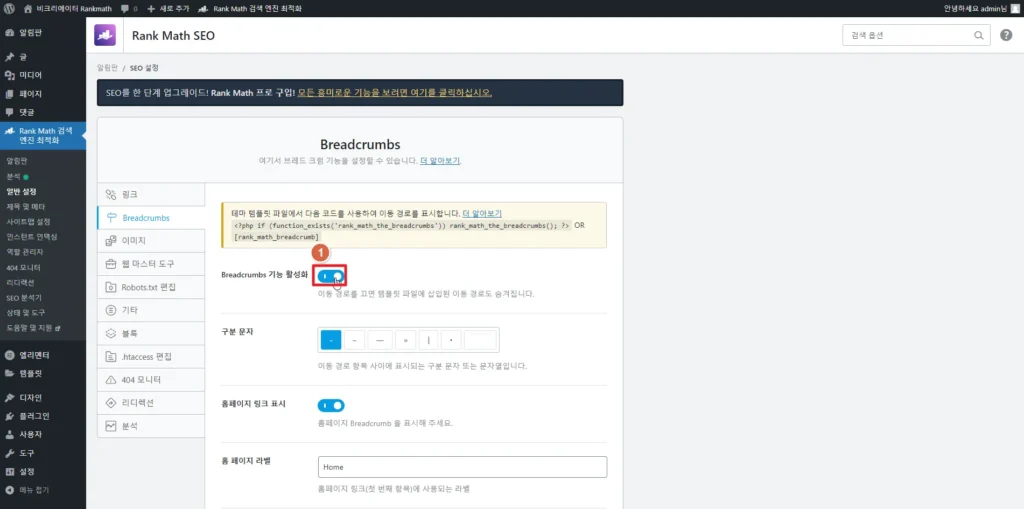
(2) 구분 문자
구분 문자는 위에서 설명한 “Home > wordpress > seo > rankmath plugin 설정법” Breadcrumbs에서 “>” 표시를 의미합니다. “-“, “>>”, “|” 등의 문자로 변경할 수 있습니다.
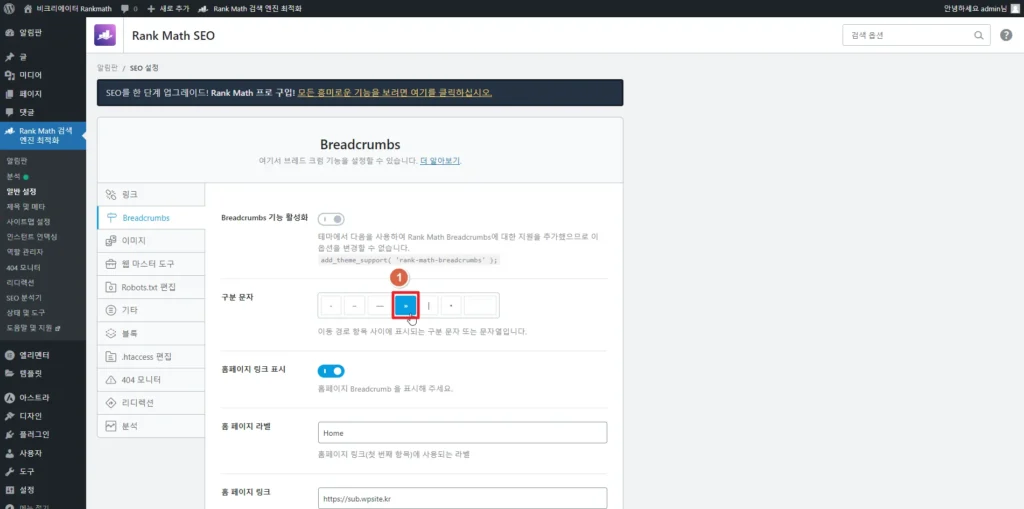
(3) 홈페이지 링크 표시
맨 앞에 메인페이지로 이동할 수 있는 링크를 표시하는 기능입니다. 보통 표시를 하니 그대로 둡니다.
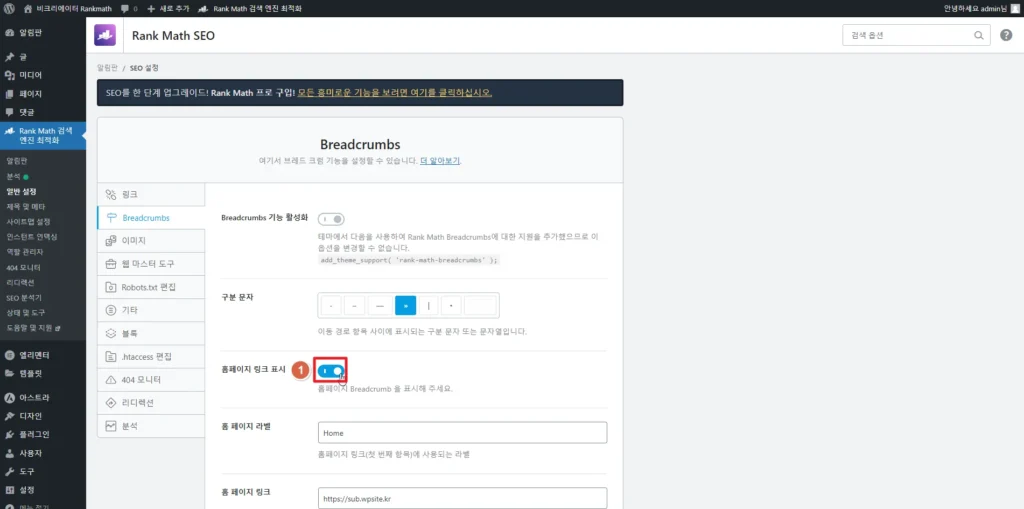
(4) 홈 페이지 라벨
앞서 설명한 Breadcrumbs의 경우 (“Home > wordpress > seo > rankmath plugin 설정법”) Home을 클릭하면 랜딩페이지로 이동됩니다. 여기서 “Home”이라는 글자를 변경할 수 있습니다. 랜딩페이지, 메인페이지 등으로 표시할 수 있으나 대부분 Home으로 사용하니 그대로 두면 됩니다.
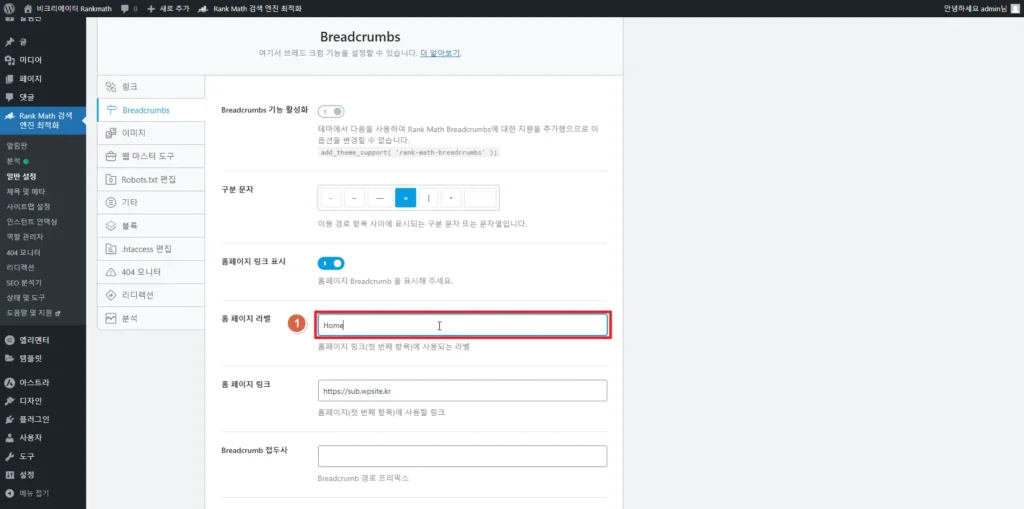
(5) 홈 페이지 링크
“Home”을 클릭했을 때 이동되는 링크입니다. 홈페이지 메인 주소로 설정해야 하고, 기본으로 되어 있습니다.
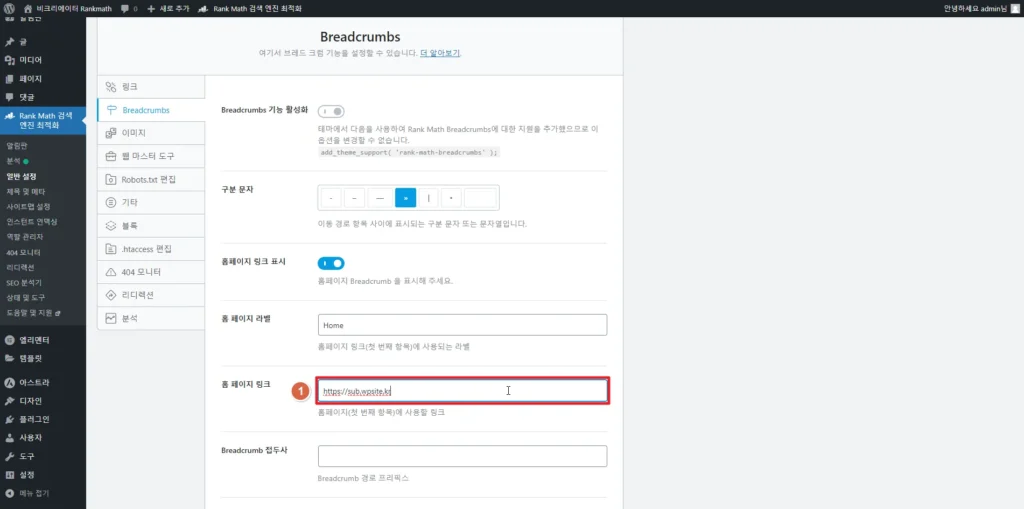
(6) Breadcrumb 접두사
Breadcrumbs 앞에 문자를 붙일 수 있습니다. 빈칸으로 두어도 무관합니다.
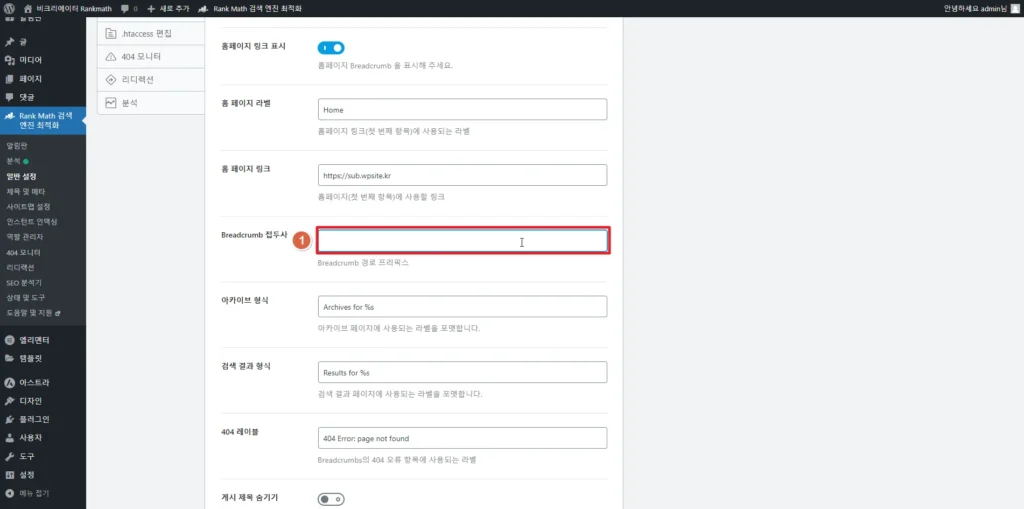
(7) 아카이브 형식
아카이브 페이지에 접속했을 때, Breadcrumbs 맨 뒷 부분에 “Acrchives for ~~” 가 표기가 됩니다. 이 부분을 변경하면 변경하는 대로 표기가 됩니다.
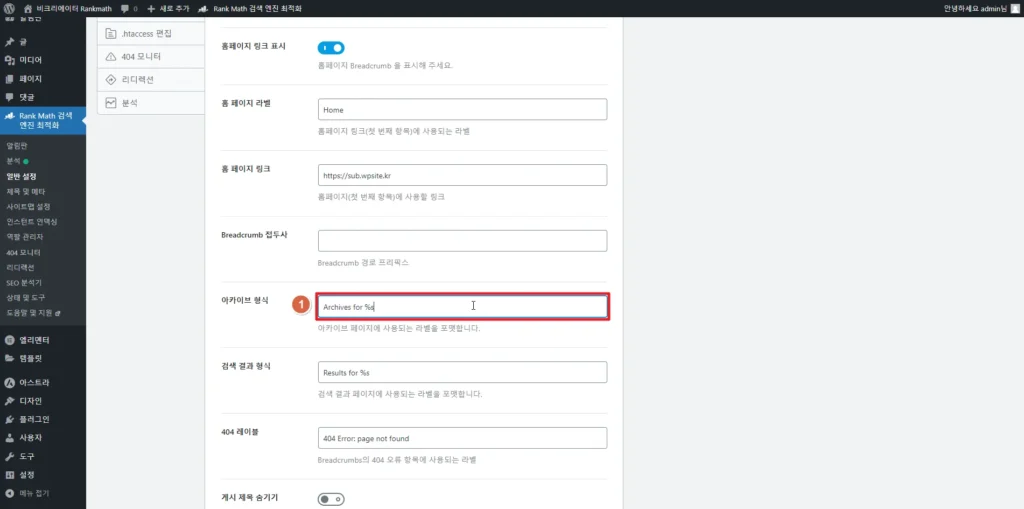
(8) 검색 결과 형식
검색 결과 페이지에 접속했을 때, Breadcrumbs 맨 뒷 부분에 “Results for ~~”가 표기가 됩니다. “%s 검색결과”와 같이 변경할 수도 있습니다.
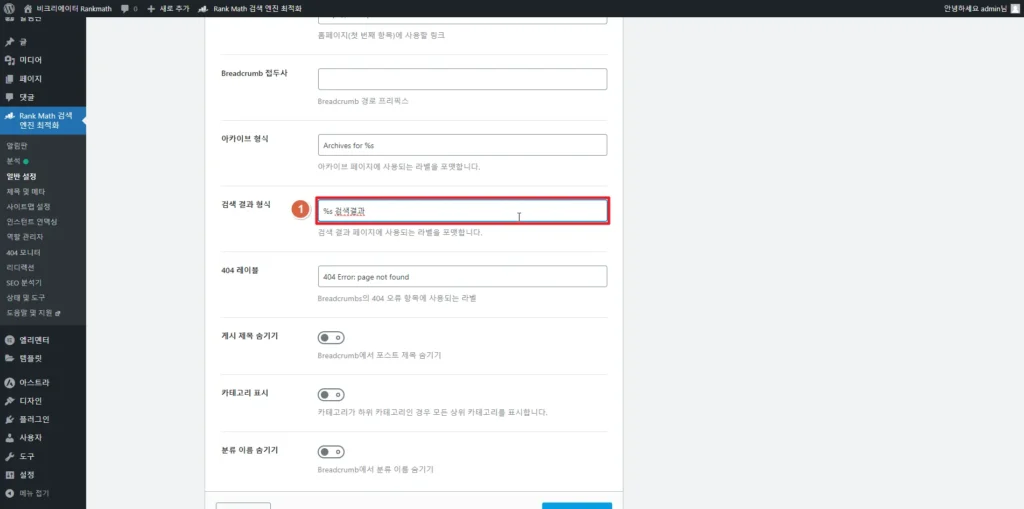
(9) 404 레이블
404 페이지에 접속되었을 때, Breadcrumbs 맨 뒷 부분에 “404 Error : page not found”가 표기가 됩니다. 한국어로 변경하면 “404 오류 : 페이지를 찾을 수 없습니다”로 변경할 수도 있습니다.
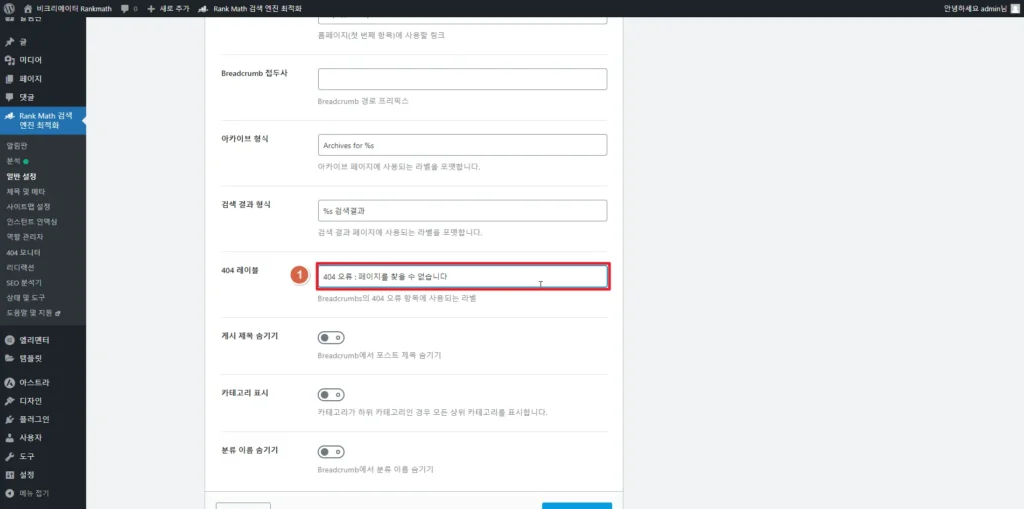
Info
404 페이지란 링크가 없는 페이지를 접속했을 때 보여주는 오류 페이지입니다.
(10) 게시 제목 숨기기
Breadcrumbs 맨 뒷 부분에 글 제목이나 페이지 제목을 보이지 않게 설정하는 옵션입니다. 기본값은 비활성화 상태이며, 기호에 따라 사용하면 됩니다.
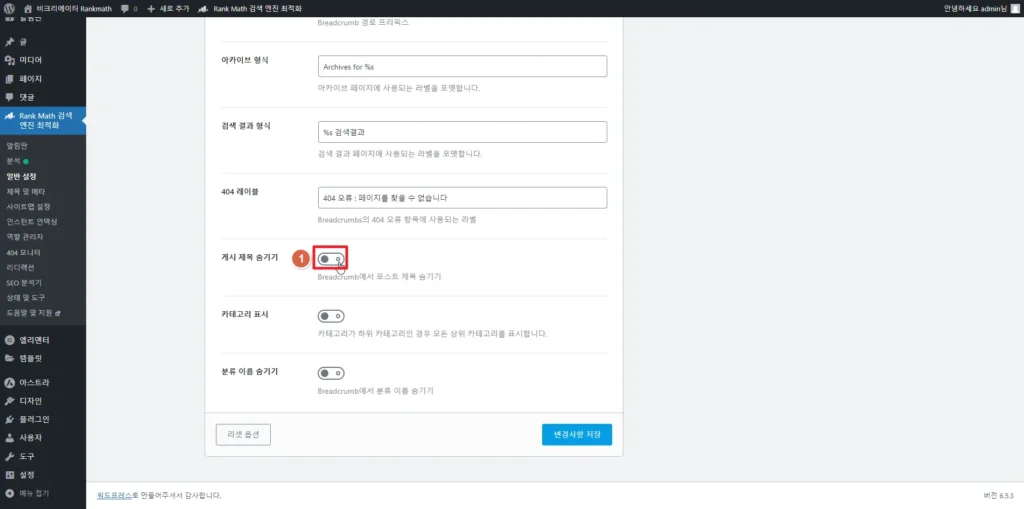
(11) 카테고리 표시
여러 Depth의 카테고리 구조에서 하위 카테고리를 선택했을 때, 상위 카테고리까지 같이 보여주는 기능입니다. 공식 사이트에서는 이 기능에 대한 비활성화를 추천하고 있습니다.
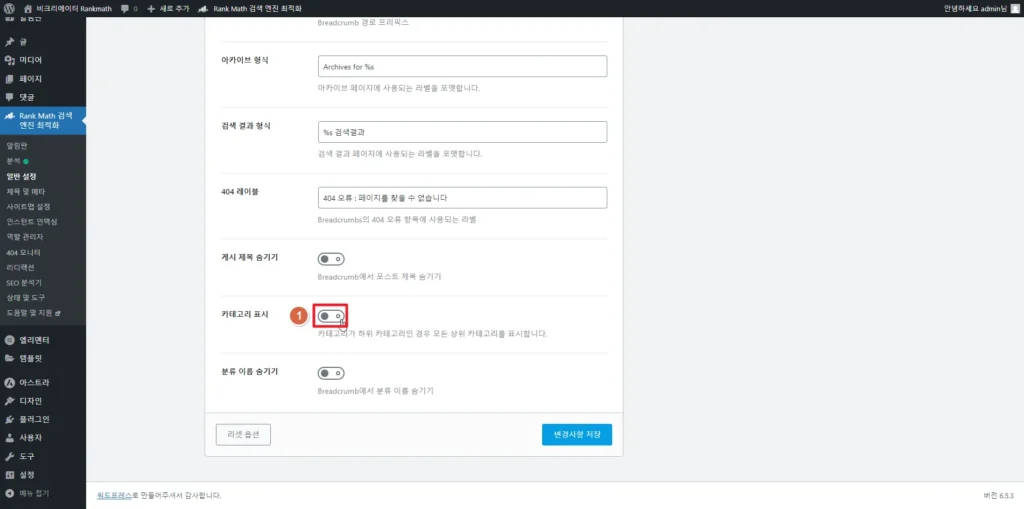
(12) 분류 이름 숨기기
Taxonomy를 Breadcrumbs에서 숨김처리 합니다. 동일하게 이 기능에 대해서도 비활성화를 추천하고 있습니다. “변경사항 저장”을 눌러 저장해주세요.
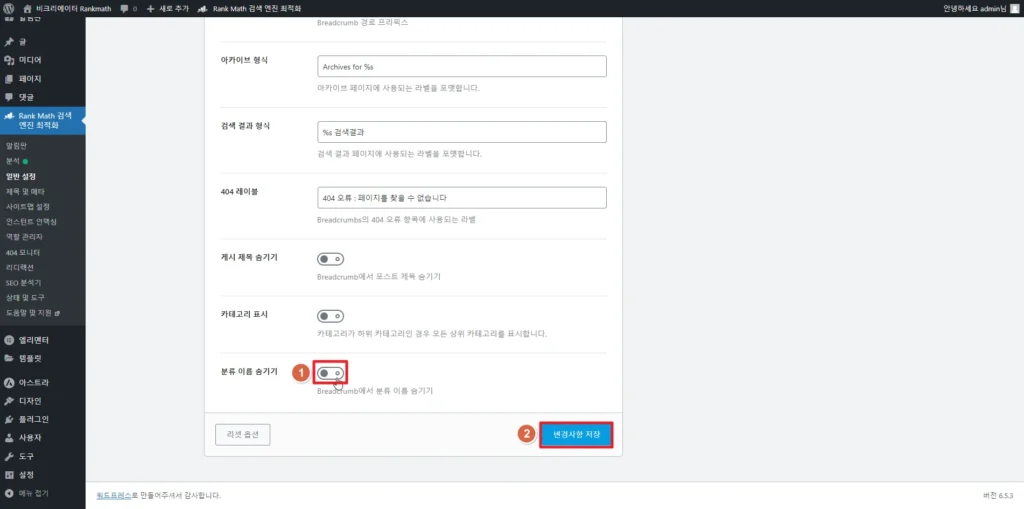
Info
워드프레스에서 Taxonomy는 콘텐츠를 분류하는 기준을 이야기합니다. 카테고리(Category), 태그(Tag)가 있습니다.
카테고리와 태그 이외에도 Custom Taxonomy를 만들 수도 있습니다.
세 번째, 이미지
알림판에서 “이미지 SEO”를 선택해야만 이 항목을 볼 수 있습니다. 무료 버전에서는 2가지 항목을 선택할 수 있습니다.
(1) 누락된 ALT 속성 추가
글이나 페이지에 이미지를 넣을 때는 기본적으로 “alt값 (대체 텍스트)”를 넣어야 합니다. 하지만, 종종 까먹을 때가 있을 수 있습니다. 이 옵션을 켜두면 파일의 이름이 자동으로 대체 텍스트로 들어갑니다. 파일 이름이 1.jpg와 같이 의미 없는 경우, alt 속성이 추가되더라도 SEO 이점이 없으니, 파일 이름과 ALT 값은 이미지를 묘사하는 의미 있는 문장으로 작성하는 것이 좋습니다. 이 기능은 활성화를 합니다.
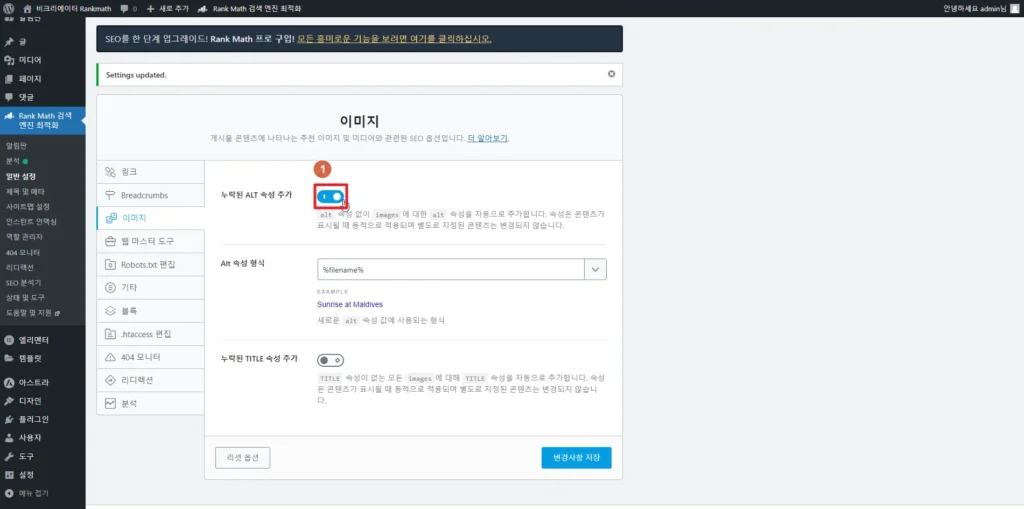
(2) 누락된 TITLE 속성 추가
이미지에 Title 속성이 없는 경우 title을 자동으로 입력합니다. 보통 이미지에 파일 이름이 있으면 자동으로 TITLE로 들어갑니다. 이 기능도 활성화를 합니다.
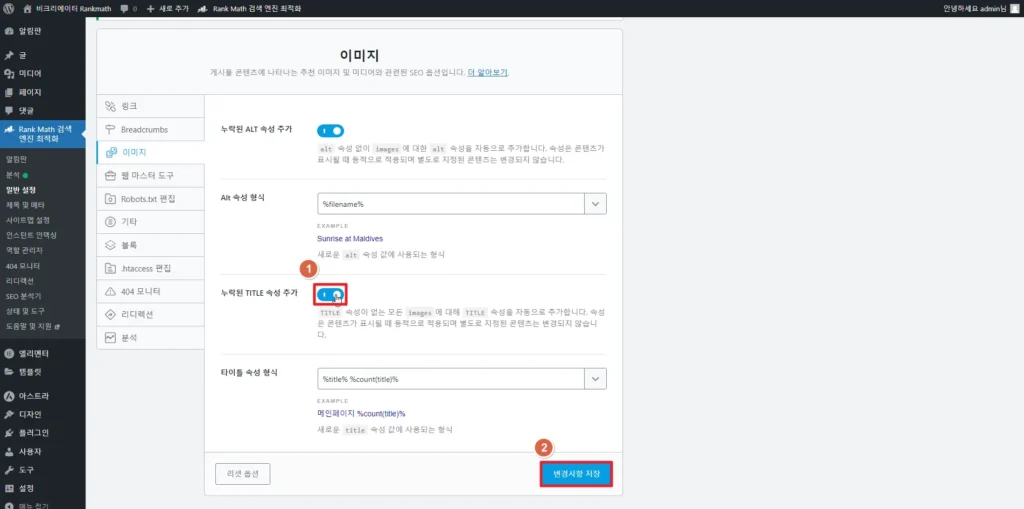
이미지 기능 2가지를 활성화 하긴 했지만, 기본적으로 이미지를 넣을 때는 Title, alt 태그를 신경써서 넣는 것이 SEO에 좋습니다.
네 번째, 웹 마스터 도구
웹 마스터 도구에는 구글 검색 콘솔, 빙 웹 마스터 도구 등 다양한 검색엔진의 소유권 인증 태그를 넣을 수 있습니다. 이 기능을 이용하거나 “elementor custom code” 기능을 이용해서 넣을 수도 있습니다. 무료 플러그인으로도 코드를 넣을 수 있는 만큼, 방법은 다양합니다.
사용 방법은 해당 검색엔진 사이트에서 제공하는 meta 태그를 넣고 “변경사항 저장” 버튼을 클릭하면 됩니다. 웹 마스터 도구를 이용하는 방법은 추후에 별도 포스팅으로 다루겠습니다.
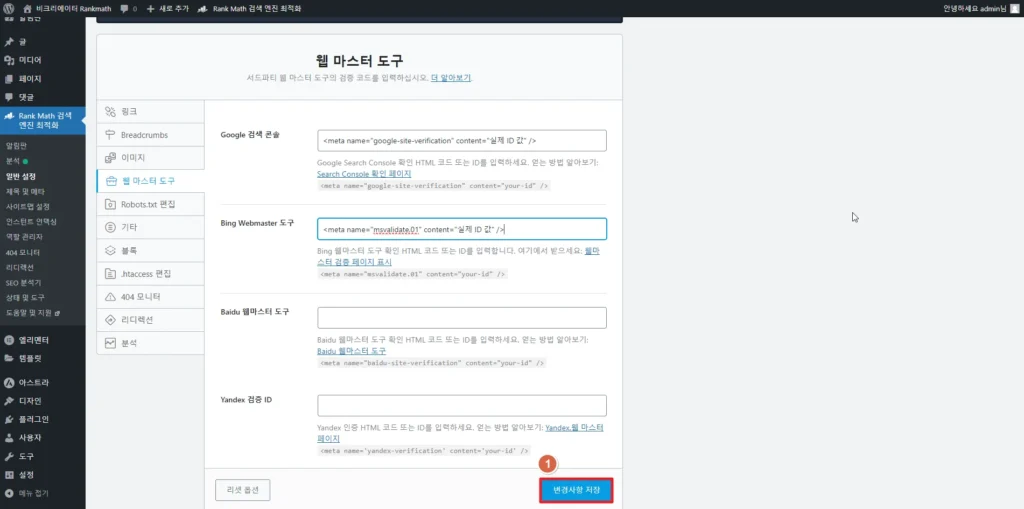
다섯 번째, Robots.txt 편집
검색엔진에 대한 접근 권한 등의 내용이 담겨있는 파일입니다. 특정 검색엔진만 골라서 차단할 수 있고 전체 검색엔진에 대해 허용할 수도 있습니다. 혹은 특정 페이지는 검색하지 못하도록 차단할 수도 있습니다. 보통 워드프레스 루트 폴더에 robots.txt 파일이 존재하는데, 이 경우 여기에서 설정을 해도 적용되지 않습니다. rankmath를 통해 수정하는 robots.txt는 가상 파일이기 때문입니다. 이 방법에 대해서도 추후에 별도 포스팅으로 다루겠습니다. 일단, 이 곳은 빈 칸으로 두시기 바랍니다.
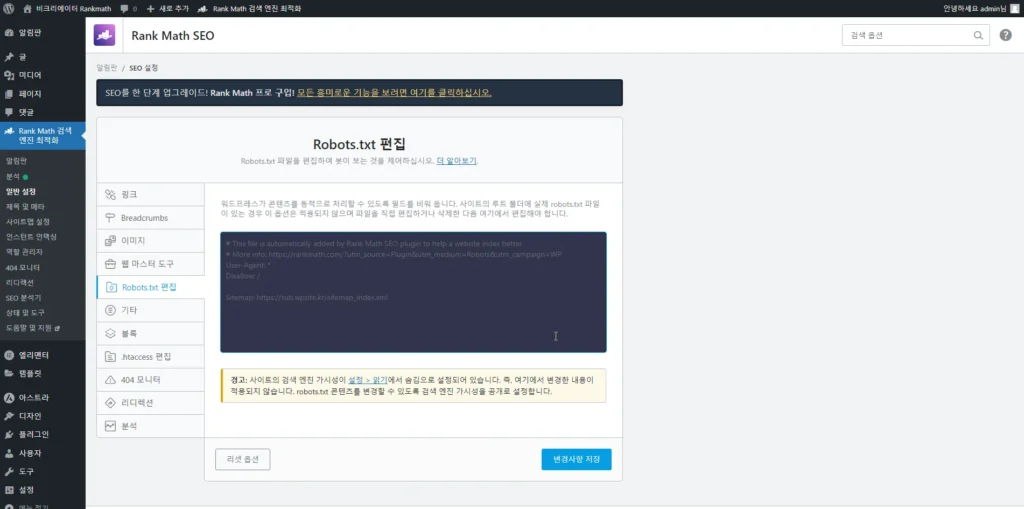
여섯 번째, 기타
(1) Headless CMS 지원
Headless CMS란 워드프레스의 CMS(Contents Management System)의 기능만 사용하고 프론트엔드(화면 부분)는 별도로 개발하는 방법을 이야기합니다. 개발자 분이 Headless CMS를 사용할 때 여기를 체크하면 됩니다. 일반적으로 워드프레스를 사용하시는 경우, 이 옵션은 체크하지 않습니다.
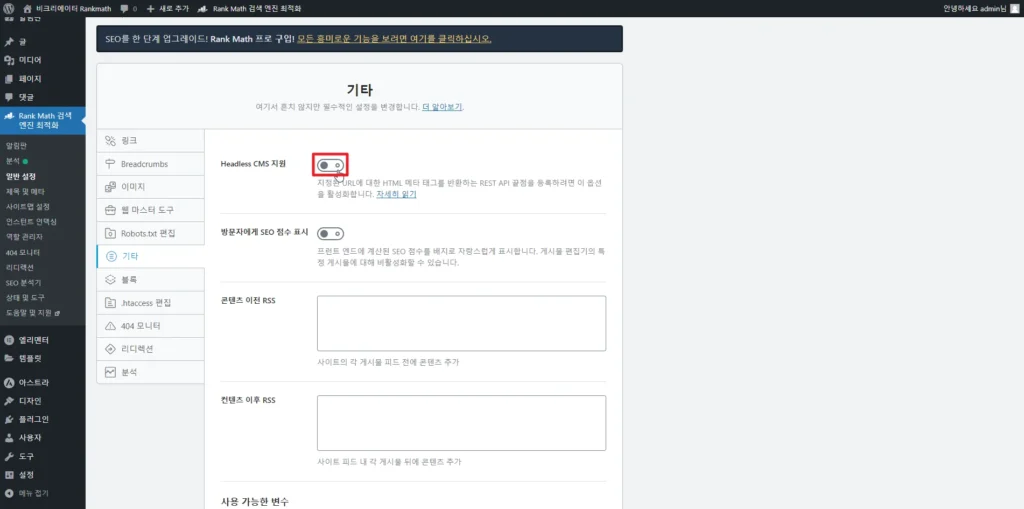
(2) 방문자에게 SEO 점수 표시
굳이 방문자에게 SEO 점수를 표시할 필요는 없어 보입니다. 이 옵션도 체크하지 않습니다.
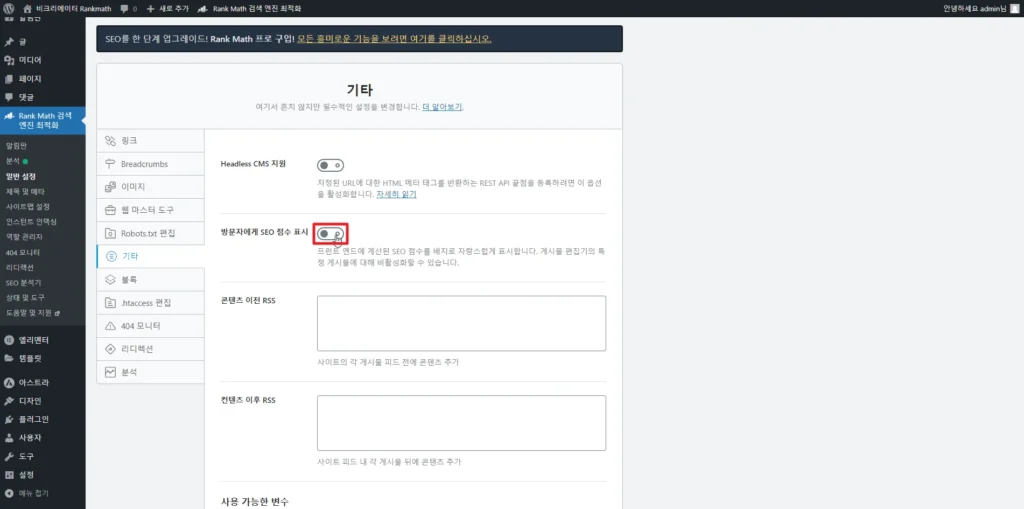
(3) 콘텐츠 이전 RSS / 콘텐츠 이후 RSS
RSS 피드 시작 부분에 콘텐츠를 추가할 수 있습니다. 별도로 추가할 것이 아니면 빈칸으로 유지합니다.
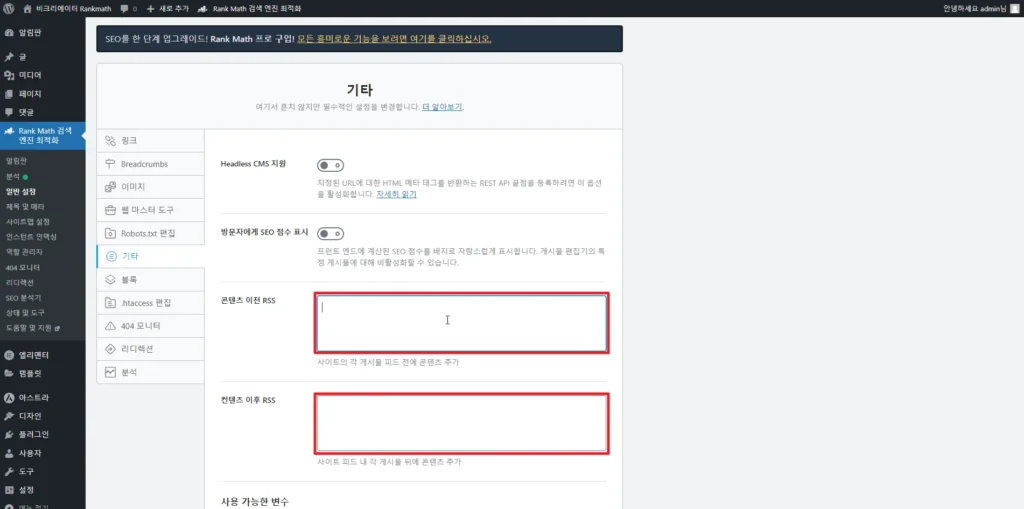
일곱 번째, 블록
블록은 목차와 관련된 옵션입니다. 워드프레스에서 목차를 사용하려면 TOC 플러그인을 사용해야 했지만, 이제는 Rankmath SEO에서 기본적으로 제공하는 목차 기능을 사용할 수 있습니다.
(1) 목차 제목
목차 제목에는 기본적으로 영문인 “Table of Contents”라고 들어가있습니다. 한국어로 “목차”라고 입력하면 변경됩니다.
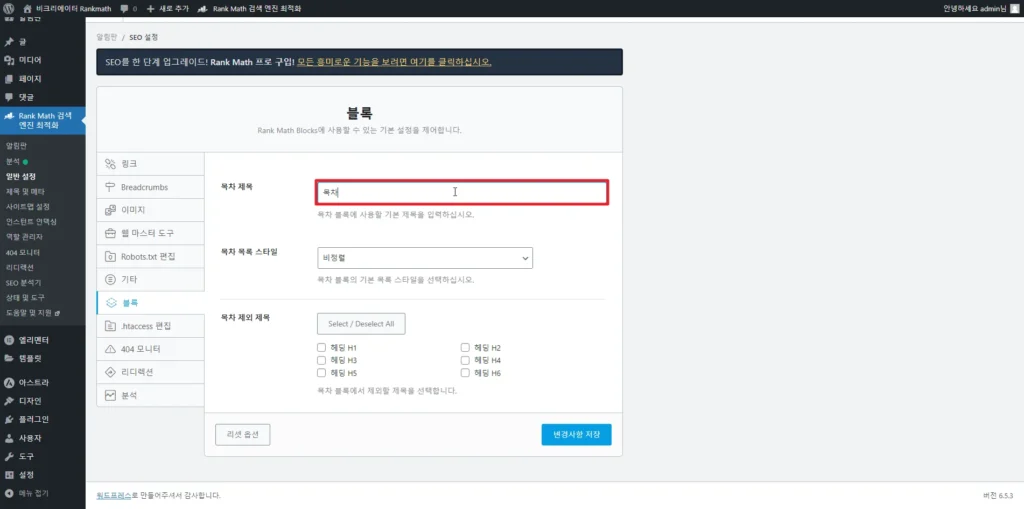
(2) 목차 목록 스타일
목차의 표기되는 방법을 수정할 수 있습니다. 없음, 번호 있음, 정렬 없음까지 총 3가지를 선택할 수 있습니다.
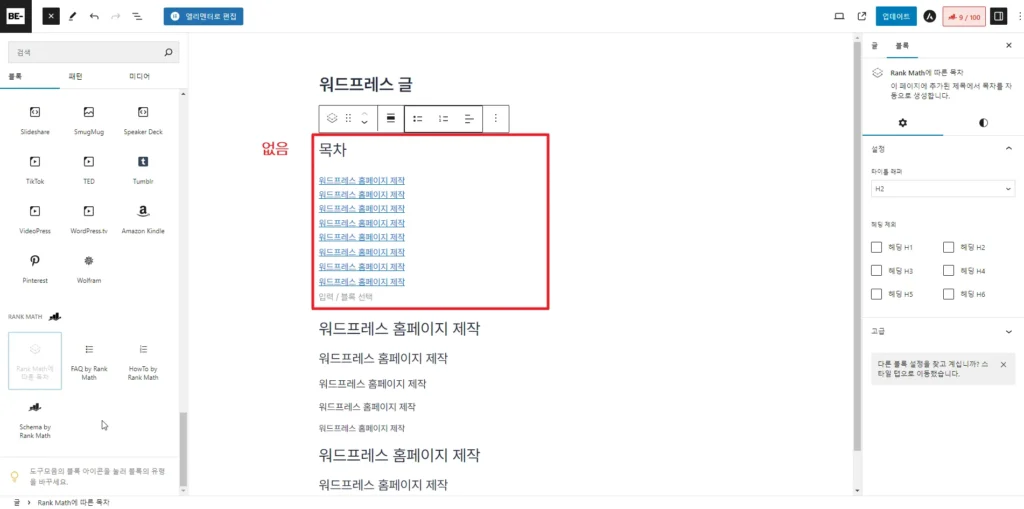
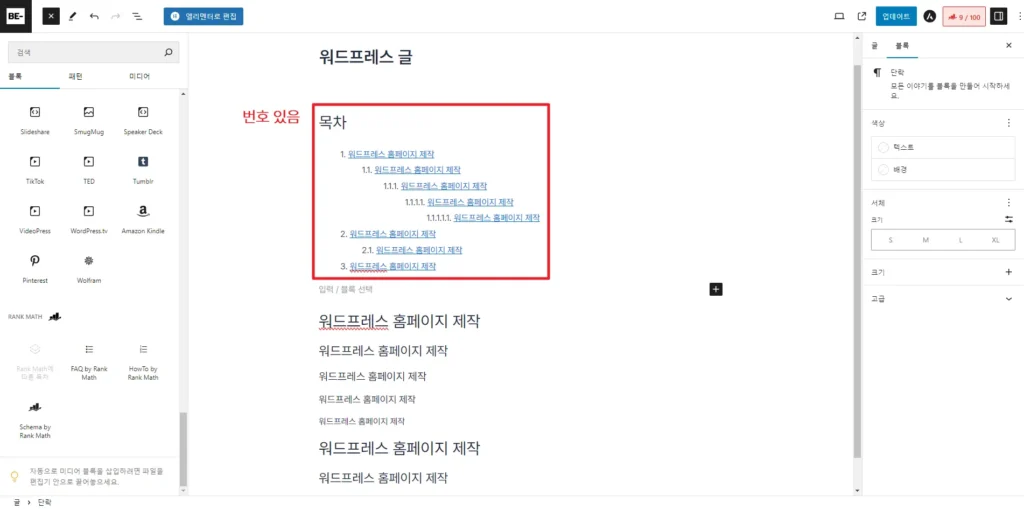
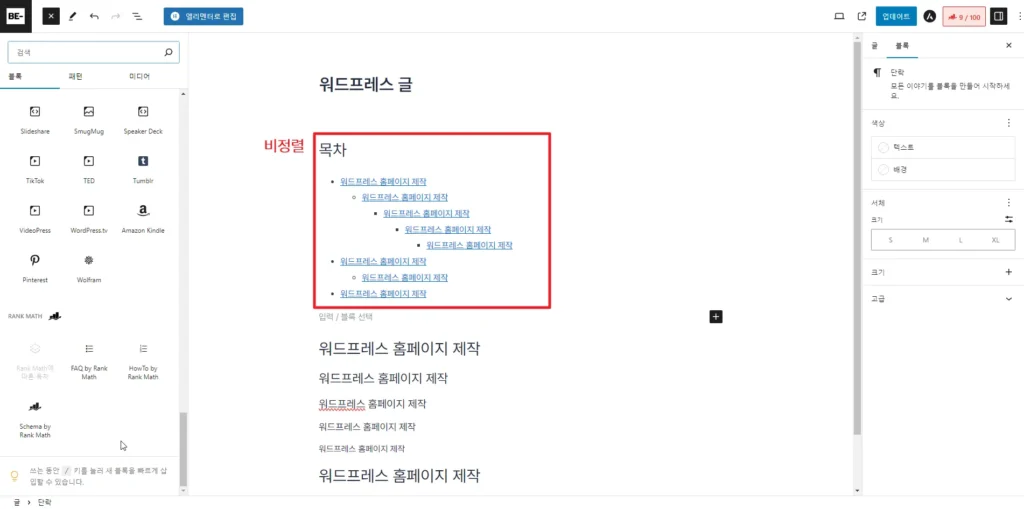
(3) 목차 제외 제목
목차에서 제외하는 제목을 선택할 수 있습니다. 굳이 선택할 필요는 없습니다.
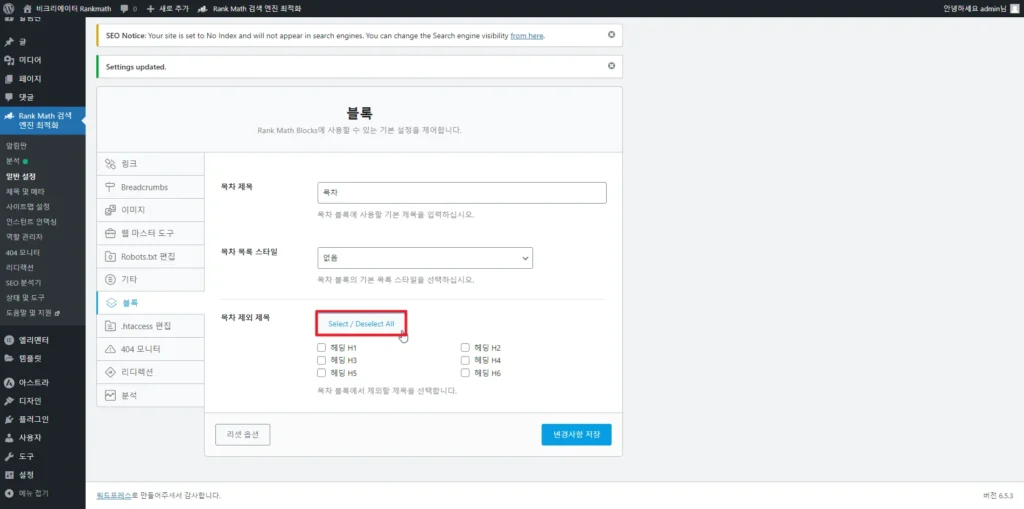
설정이 완료되면 항상 “변경사항 저장” 버튼을 클릭해 저장합니다.
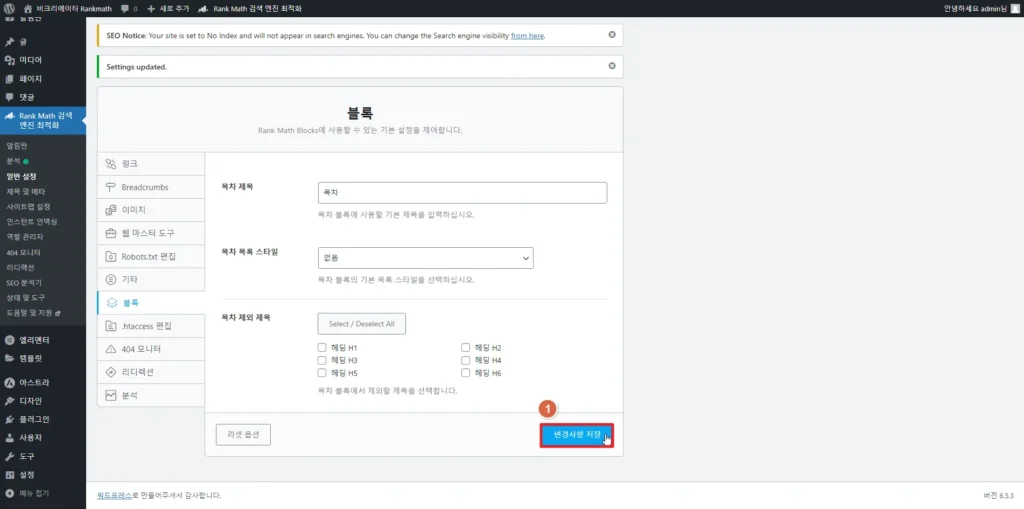
여덟 번째, .htaccess 편집
이 부분은 편집하지 않습니다. 일단, 보안 플러그인을 설치하게 되면 이 기능을 사용할 수 없는 경우가 많습니다. 또한, 해당 파일에 대한 이해가 없는 경우 잘못 수정할 경우 사이트에 오류가 발생할 수 있으니, 초보자라면 이 편집 부분은 넘어가시는 것이 좋겠습니다.
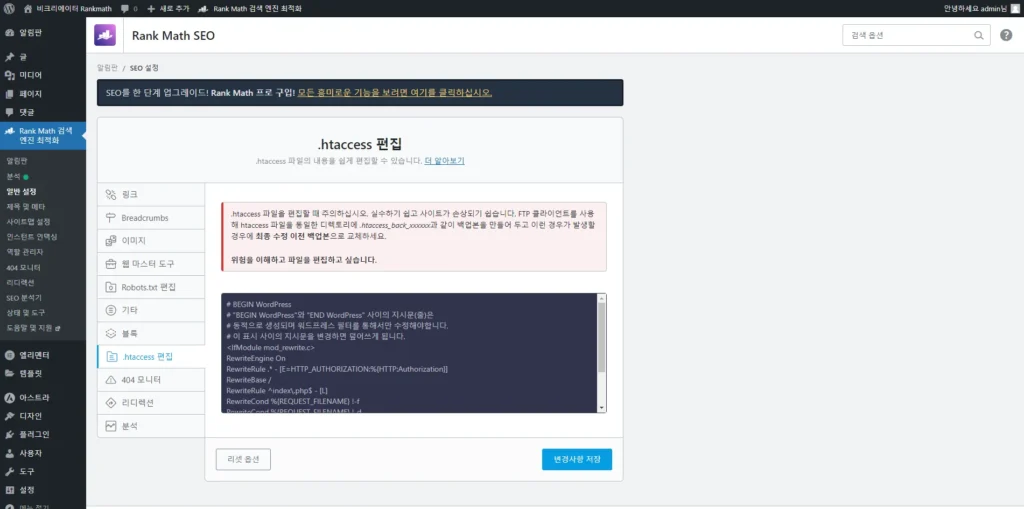
아홉 번째, 404 모니터
앞서 404 페이지는 없는 링크에 접속했을 때 보여주는 일종의 오류 페이지라고 말씀드렸습니다. Rankmath는 404 페이지에 접속한 로그 기록을 수집합니다. 404 기록이 쌓이면 가급적 404 페이지로 접속한 링크에 대해서는 redirection (해당 링크로 접속했을 때 내가 원하는 특정 링크로 자동으로 보내는 방법)을 시켜주는 것이 좋습니다.
(1) 모드
단순과 상세로 나누어져 있으며, 상세로 할 경우 추가 정보를 저장합니다. 단순으로만 두어도 충분하지만, 404 페이지가 많이 오픈되는 경우 상세로 변경하여 체크해보는 것도 좋습니다.
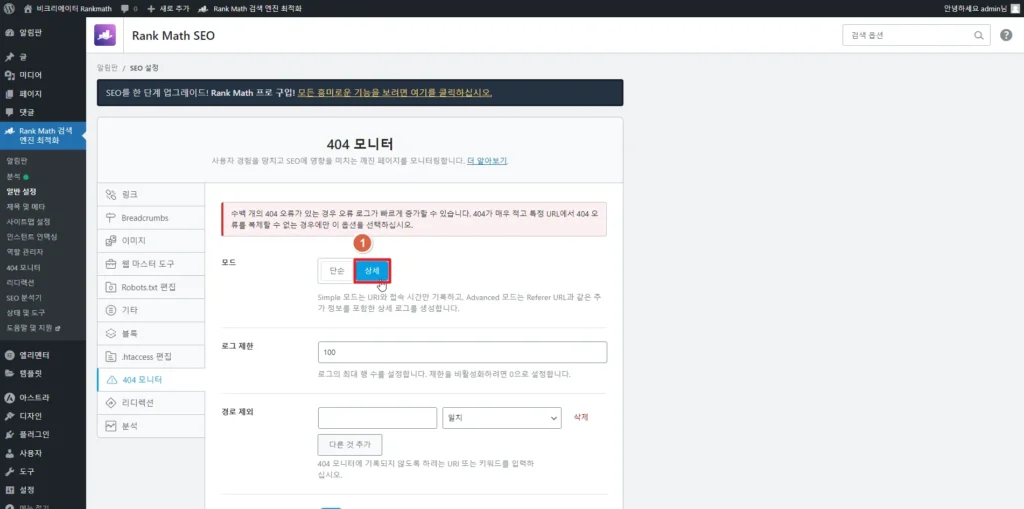
(2) 로그제한
로그 제한은 404 모니터에 쌓일 데이터의 수의 제한을 의미하는데, 기본 값은 100개로 되어 있습니다. 일반적으로는 충분하나, 만약 대형 온라인 쇼핑몰의 경우에는 100개로는 모자를 수 있습니다. 그럴 경우에는 숫자를 늘려서 저장하면 됩니다.
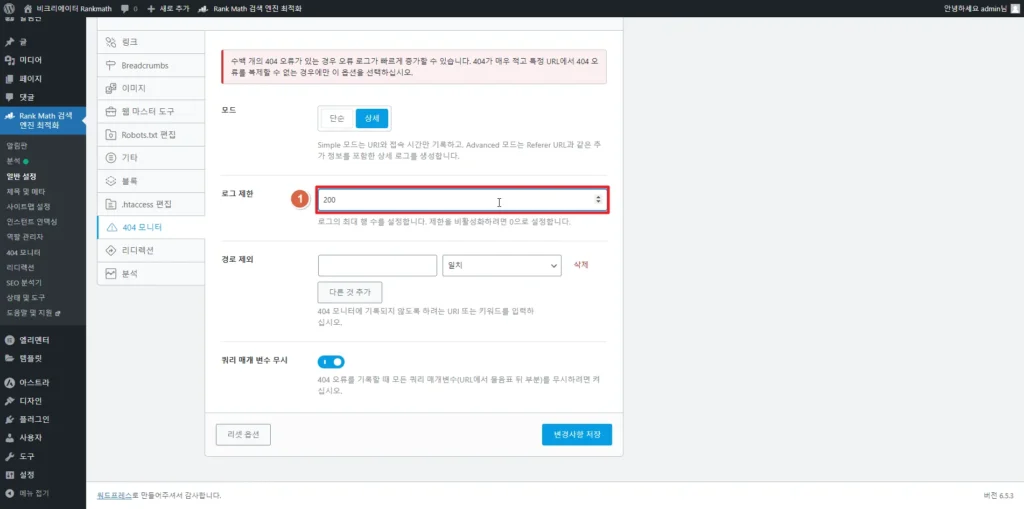
(3) 경로제외
404 모니터가 기록하지 않을 URL을 설정할 수 있습니다.
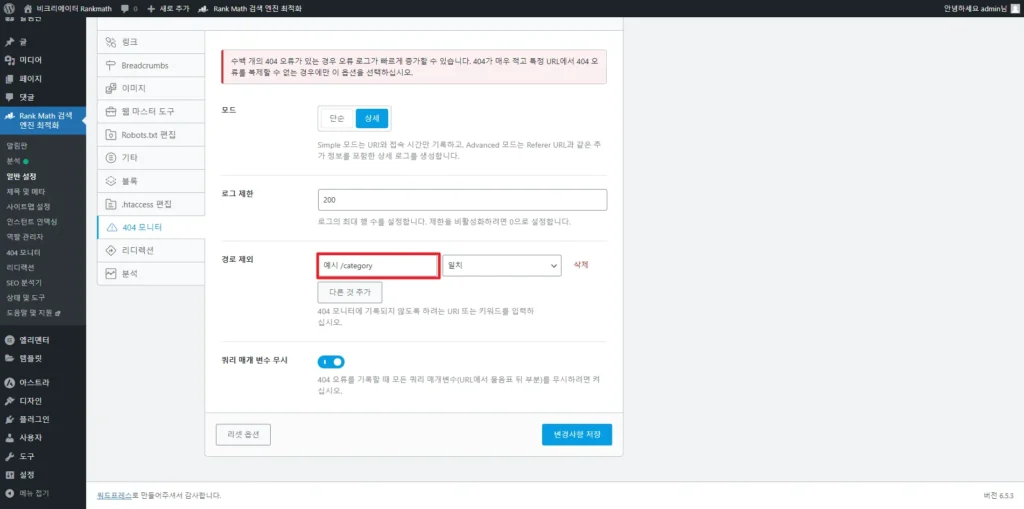
(4) 쿼리 매개 변수 무시
404 오류를 기록할 때 쿼리 매개변수를 무시하도록 설정합니다. 동일한 URL 뒤에 쿼리 매개변수가 붙는 주소로 접속할 수 있는데, 동일 URL에서 쿼리 매개변수가 다른 오류가 많이 표시되면 그 때 활성화 하면 됩니다. 워드프레스 개발자가 아니라면 켜둔 상태로 유지합니다.
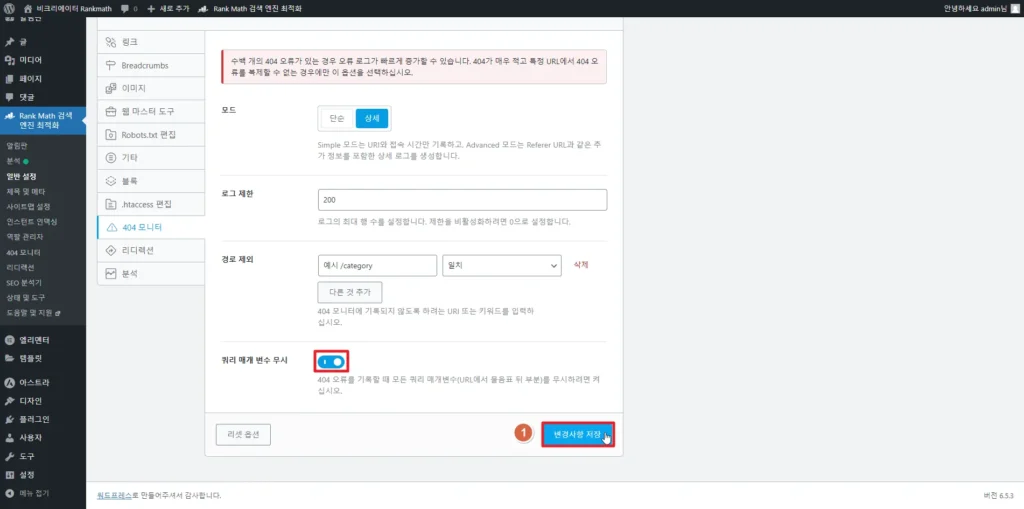
열 번째, 리디렉션
Rankmath SEO를 이용하면 리디렉션(Redirection) 기능을 사용할 수 있습니다. 리디렉션은 어떤 URL을 입력하여 접속했을 때, 다른 URL 주소로 자동 이동 시키는 기능을 이야기합니다. 예를 들어, 404 페이지로 접속되는 URL을 찾아서 메인 페이지로 리디렉션을 시킨다던가, 특정 URL을 클릭하면 원하는 URL로 이동을 시키는 것으로 활용할 수 있습니다.
(1) 디버깅 리디렉션
디버깅 리디렉션을 활성화 하면 리디렉션이 될 때 해당 정보가 전면 팝업창으로 표시됩니다. 이는 관리자만 볼 수 있습니다. 복잡한 리디렉션에는 사용하겠지만, 일반 사용자는 사용하지 않습니다. 비활성화 상태로 그대로 두겠습니다.
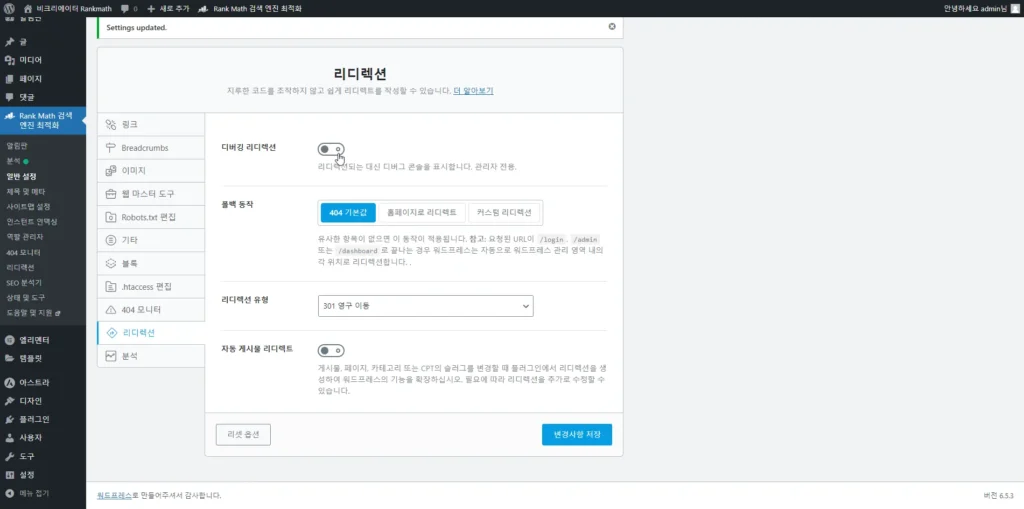
(2) 폴백 동작
리디렉션으로 보낸 URL이 없는 주소일 때 지정할 수 있는 항목입니다. “404 기본값”이 기본으로 선택되어 있으며, URL이 없으면 404 페이지로 이동됩니다. “홈페이지로 리디렉트”를 선택하면 메인페이지로 이동됩니다. 특정 페이지로 이동시키려면 “커스텀 리디렉션”을 클릭한 후 원하는 URL을 입력하면 됩니다. 리디렉션을 시킨 URL이 없는 URL이라면 404 페이지가 맞기 때문에 그대로 설정하고, 추후 404 모니터링을 통해 문제가 되는 URL을 수정하는 것이 좋겠습니다.
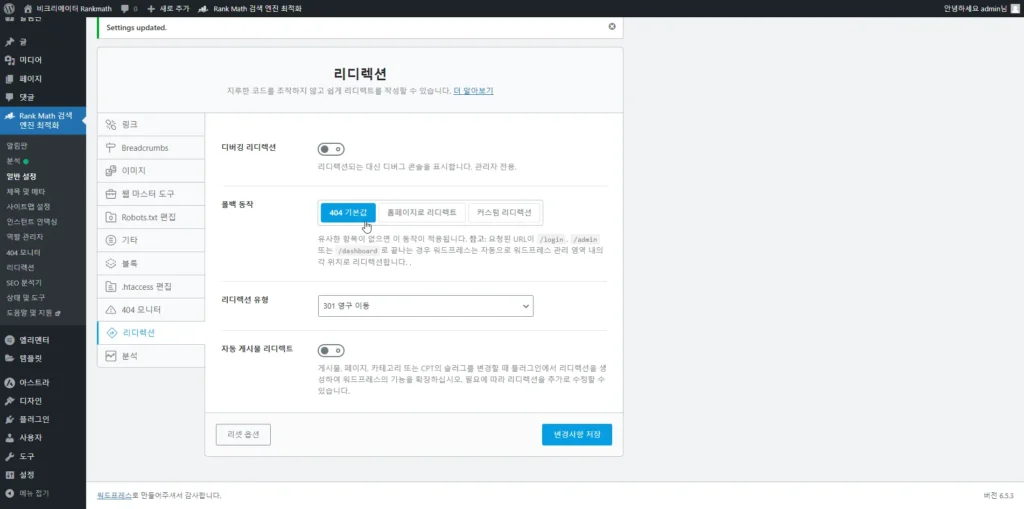
(3) 리디렉션 유형
기본적인 리디렉션 유형을 정의할 수 있습니다. 기본 값으로 “301 영구 이동”이 선택되어 있습니다. 추후에 리디렉션 기능을 사용할 때 별도로 지정할 수 있으니 그대로 둡니다.
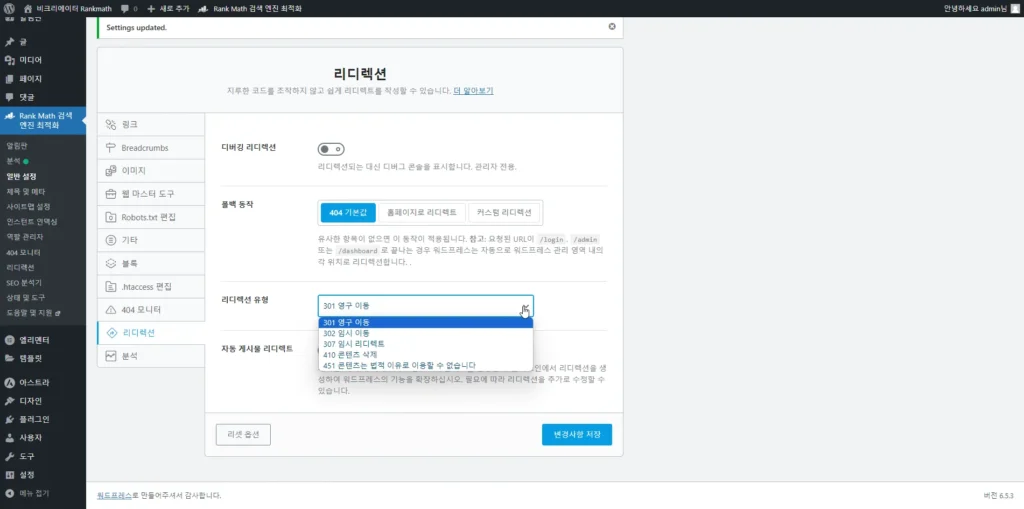
(4) 자동 게시물 리디렉션
글, 페이지, 카테고리 등이 변경되었을 때 자동으로 리디렉션을 시켜서 404페이지로 이동되지 않도록 합니다. 이 기능은 유용하니 사용하도록 하겠습니다. 설정 후에 “변경사항 저장” 버튼을 클릭합니다.
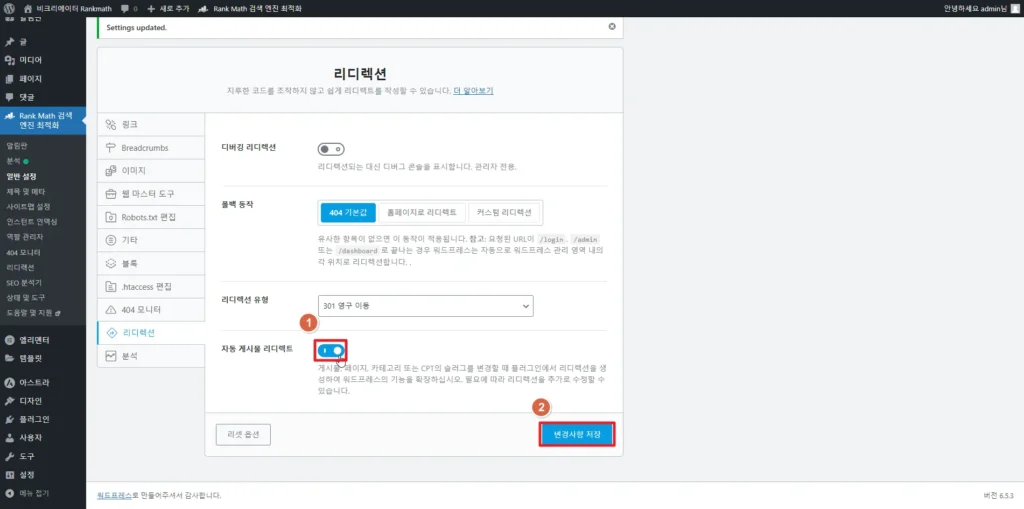
열 한 번째, 분석
분석에서는 처음에 설정한 구글 검색 콘솔, 애널리틱스, 애드센스 등을 설정할 수 있는 페이지 입니다. 이미 설정을 했으니 넘어가도록 하겠습니다.
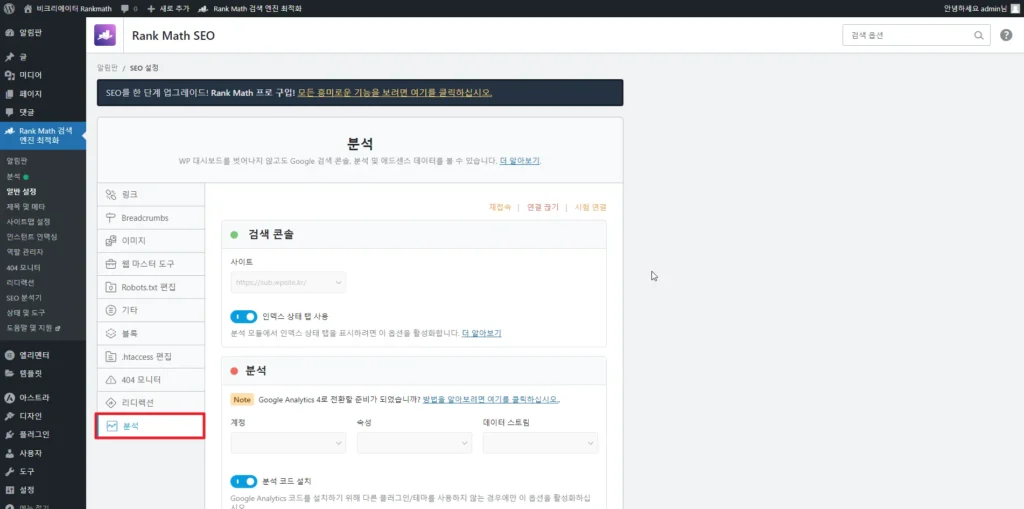
여기까지 Rankmath seo 플러그인의 일반 설정을 매우 자세하게 살펴보았습니다. 다음 포스팅에서는 RankMath SEO 플러그인의 제목 및 메타에 대해 알아보도록 하겠습니다.

 Info
Info